למקרה שאתה נמנה עם אנשים שנוטים לעבוד בצוותים ופרויקטים שונים, אתם בטח יודעים דבר או שניים על שינוי פורמטים של קבצים, במיוחד כשמדובר בהמרות PDF. אחרי הכל, תהליך זה חיוני בפישוט פרויקטים משרדיים כמעט מכל סוג (או בהפיכתם להרבה יותר מסובכים, תלוי את מי שואלים).
המרת קבצים לקובצי PDF היא פחות או יותר יעיל תהליך. עם זאת, אם מעולם לא המרת קבצים לפני כן, נצטרך להתחיל מההתחלה.
מהי המרת קבצים (ומה הופך אותה לתכונה חשובה)?
במילים פשוטות, המרה היא תהליך של שינוי הפורמט של סוג קובץ אחד לאחר , לדוגמה, הפיכת Word ל-PDF (או להפך). פשוט, נכון? כן, אבל רק אם יש לך את התוכנה הנכונה לאתחול.
אמור שקיבלת קובץ שאינו נתמך על ידי תוכנת המכשיר שלך. לפיכך, לא ניתן לפתוח אותו, ואי אפשר לעשות את העבודה שלך. כאן נכנסת לתמונה תוכנת המרת קבצים מיוחדת. עם ממיר PDF, תוכל להפוך את הקובץ ל-PDF הניתן לעריכה, לבצע את השינויים הרצויים, לשלוח אותו בדוא"ל ולהמשיך הלאה עם היום שלך.
איזו תוכנה אני צריך כדי להמיר קבצים ל-PDF?
בעוד ש המרת קבצים ל-PDF לא מחייבת אותך להחזיק הרבה עורכי תוכנה או קוראים, אתה בהחלט צריך לפחות קצת חומרה. מזה זמן מה, מכשירים ניידים יכולים לעשות את רוב הדברים שמחשב אישי משנות ה-90 יכול רק לחלום עליהם. PDF Extra, למשל, נתמך במכשירים ניידים ומאפשר לך להמיר בצורה חלקה קובצי PDF תוך כדי תנועה מה- טלפון או טאבלט אנדרואיד או iOS. כמובן, זמינה גם גרסה ל-Windows בלבד.
יש הרבה תוכנות שיכולות לשרת אותך היטב, אבל העיקר הוא לנסות אותה קודם כדי לראות אם היא תתאים לזרימת העבודה שלך (ל-PDF Extra יש תקופת ניסיון בחינם מסיבה זו בדיוק). עם זה מחוץ לדרך, בואו נתייחס לנושא אחר שעולה כל הזמן בעת המרת קבצי PDF.
האם זה בטוח להמיר קבצים ל-PDF?
כיום, פרטיות הנתונים היא די בראש של כולם. זה נכון במיוחד עבור הכלים המקוונים החינמיים השונים שקיימים, כגון ממירי PDF המקוונים המרובים שיופיעו לאחר חיפוש מהיר בגוגל. הבעיה עם תוכנות מקוונות כאלה היא שהן דורשות מהמשתמשים להעלות קבצים אל השרתים שלהם, אחרת ההמרה לא תתרחש. עם זאת, הדבר עלול להוביל לשימוש לרעה בנתונים או בעיות אחרות מטעם ספק השירות , לכן הדרך הטובה ביותר להימנע מכאב ראש זה היא להיצמד ל- יישומי ממיר PDF בכל מקום אפשרי.
באופן כללי, ממירי PDF לא מקוונים הם בטוחים, וכאשר אתה צריך לשנות קובץ ל-PDF, לא אמורים להיות חששות. עם זאת, תמיד עבור על תוכנת PDF ידועה ובדוקה . בחירת עבור חברה שמציעה תמיכה איכותית במקרה שמשהו ישתבש היא מפתח גם כן.
כיצד אוכל להמיר ל-PDF?
הגיע הזמן לענות על השאלה שכנראה מובילה אותך כאן מלכתחילה. אמנם הממשק עשוי להיות שונה מממשק אחד אפליקציית ממיר PDF אל הבא, במובנים רבים התהליך מסתכם ב- כמה צעדים פשוטים. בתור התחלה, נבחן כיצד להמיר תמונות לקובצי PDF באמצעות PDF Extra.
המרת תמונה ל-PDF
כן, קראת את זה נכון – אתה יכול להמיר תמונה לקובץ PDF בתנאי שאתה משתמש באפליקציה הנכונה. עם PDF Extra, התהליך הוא חלק כמו שהוא.
1. פתח האפליקציה ולחץ על " קובץ".
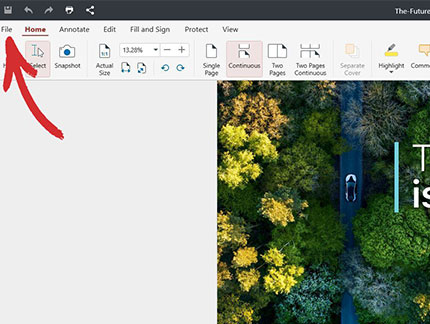
2. לחץ על " צור" .
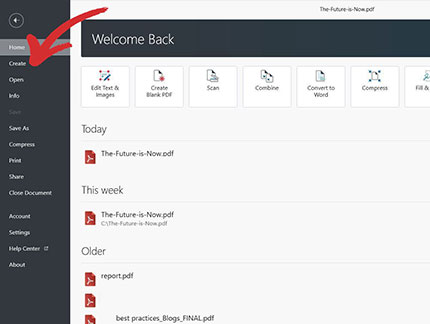
3 . לחץ על " מתמונה" .
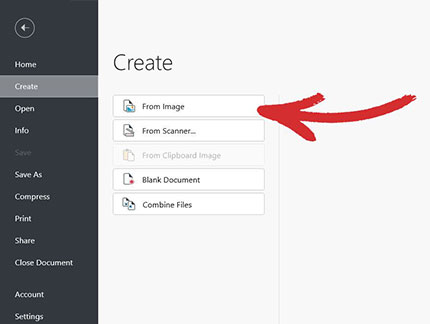
4. בחר את יעד התמונה, ולאחר מכן לחץ על התמונה ואשר את בחירתך באמצעות " Open" .
טיפ מקצועי: אם אתה משתמש בנייד של PDF Extra גרסה עבור Android או iOS, אתה יכול להשתמש במצלמה שלך כדי להמיר כל תמונה שאתה מצלם ישירות לקובץ PDF.
אז אילו סוגי קבצים אחרים ניתן להמיר ל-PDF?
ברור שהכנת PDF מתמונה פשוטה שצולמה במכשיר הנייד שלך או שהועלתה ממחשב היא קלה. עם זאת, לצרכים מקצועיים, המשתמשים כנראה יצטרכו אפשרויות נוספות. ישנם ממירי PDF רבים בחוץ, עם רבים מהם מציע את חבילת השירותים המלאה בכל הנוגע להמרת קבצים. בין סוגי הקבצים הדרושים ביותר הם פורמטים של קבצי תמונה כמו .jpeg, .gif, .jpg, .png, .bmp וכו'. מטרת משתמש פופולרית נוספת היא המר קובצי Excel ל-PDF . אחרים עדיין צריכים לשנות גם מצגות PowerPoint לקובצי PDF. עם זאת, בין המרות הקבצים הפופולריות ביותר, היא זו שבה המשתמש הופך מסמכי Word לקובצי PDF.
המרת קובץ מסמכי OfficeSuite ל-PDF
1. פתח את הקובץ.
2. אם התוכן אינו זקוק לתוספות והוא מוכן להמרה למסמך PDF, לחץ על " קובץ" .
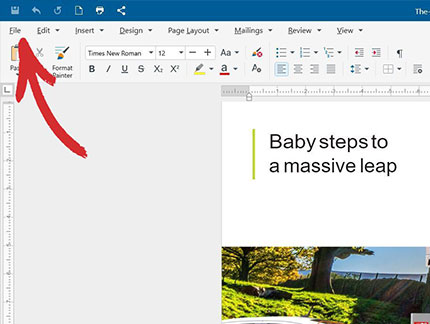
3. לחץ על " ייצוא ל-PDF" .
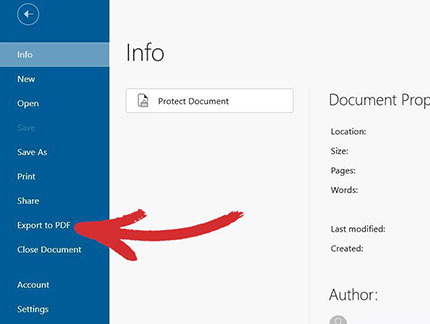
4. תראה תצוגה מקדימה של PDF העתידי. אשר את בחירתך על ידי לחיצה על הלחצן " ייצוא" לַחְצָן.
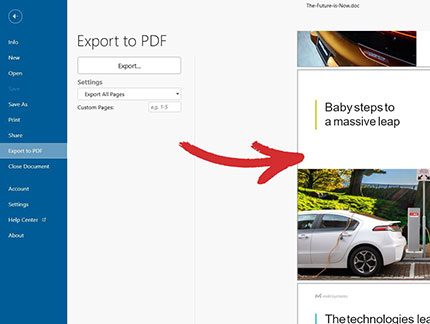
טיפ מקצועי: אתה יכול להתאים איזה חלק במסמך ברצונך להמיר מ- התפריט "הגדרות" .
מחשבות
המרת קבצי PDF היא תכונה מוערכת מאוד על ידי אנשים ועסקים, שכן היא יכולה להפוך במהירות פורמט קובץ בלתי גמיש מפורסם לכל דבר שאתה צריך שיהיה במקום, כל זאת תוך שמירה על הפריסה והעיצוב שלו.
מה שדנו למעלה, לעומת זאת, הוא רק הצצה למה תכונות ההמרה החזקות של PDF Extra מסוגלות באמת. שימוש באפליקציה במכשירי iOS ו-Android הניידים שלך או ב-Windows במחשב, תוכל גם להמיר בצורה חלקה את Excel ל-PDF, PowerPoint ל-PDF, ePub ל-PDF , ולהיפך – כמה שניות מזמנך הן כל מה שאתה צריך כדי לבצע את העבודה ברמה מקצועית.
הגדר מחדש את הפרודוקטיביות – נסה את הממיר של PDF Extra עוד היום.